Configuration initiale

Lors de l'achat du smartphone Huawei, le vôtre est requis configuration initiale. Après avoir appuyé sur le bouton d'alimentation, l'appareil s'allumera et des écrans d'acceptation des conditions d'utilisation de l'appareil et des services qui lui sont associés s'afficheront. Appuyez ensuite sur le bouton J ’accepte trois fois consécutives, puis décider de participer ou non au programme d'amélioration de l'expérience utilisateur en utilisant EMUI.
Sur l'écran suivant, vous verrez une information sur l'utilisation des services météorologiques, pour laquelle vous devrez accepter ou refuser le consentement, puis en appuyant sur le bouton Avanti continuer. Une fois cela fait, vous serez redirigé vers un écran nommé Connexion réseau, qui vous permet d'accéder à un Réseau Wi-Fi ou pour activer je données mobiles de la SIM. Pour vous connecter au réseau sans fil, déplacez simplement le levier de SUR a ON en correspondance avec l'article Wi-Fi; pour activer le réseau de données, par contre, il suffit d'appuyer sur le libellé Activer les données mobiles.
Si vous ne souhaitez pas vous connecter à Internet à ce stade, appuyez sur le bouton ignorer situé en bas à droite. Sinon, sélectionnez l'un des deux types de connexion Internet et, dans le cas d'une connexion Wi-Fi, tapez le Mot de passe associé au réseau. Appuyez ensuite sur le bouton Avanti et connectez-vous avecCompte Google en votre possession. Vous devez taper leadresse email ou numéro de téléphone associé au compte Google, appuyez sur le bouton Avanti puis tapez le Mot de passe, en continuant de suivre les instructions affichées à l'écran.
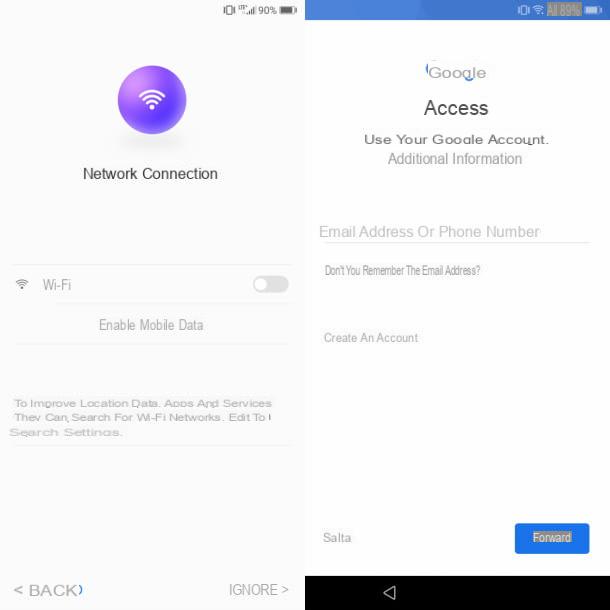
Dans le cas où vous n'avez pas de compte Google, vous pouvez en créer un en appuyant sur le libellé Compte Crea ONU et en sélectionnant, dans la case qui vous est présentée, l'option Pour moi. Si vous créez un compte pour un mineur, sélectionnez l'option Pour mon fils pour gérer le contrôle parental via Lien familial par Google. Si vous ne souhaitez pas ajouter de compte Google à ce stade, appuyez sur la voix Sauter en bas à gauche pour continuer.
À ce stade, appuyez sur le bouton Accepter pour l'utilisation des services Google et, sur l'écran suivant, décidez si vous souhaitez configurer le smartphone Huawei à partir de zéro (Configurer comme nouveau) ou si vous souhaitez migrer des données personnelles depuis un autre appareil Android ou iPhone (Copiez vos données), par Clone de téléphone. Par souci de commodité, dans ce guide, je vais vous expliquer comment configurer votre smartphone Huawei à partir de zéro.
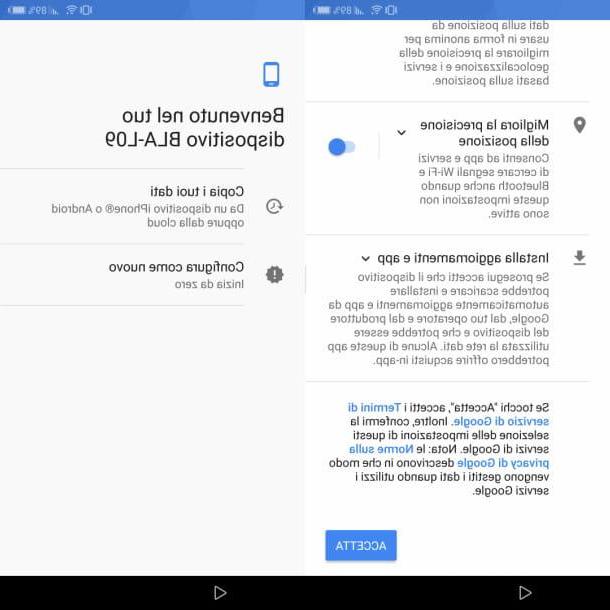
Après avoir sélectionné l'élément correspondant, vous pouvez décider de créer un compte Huawei: cette opération est utilisée pour utiliser certains services de l'entreprise, tels que la synchronisation cloud, la personnalisation de thèmes, l'accès aux services de musique et de vidéo et bien plus encore. Appuyez ensuite sur le bouton Inscription pour créer un nouveau compte, sinon appuyez sur le bouton Accéder pour vous connecter avec un compte Huawei que vous possédez déjà.
Si vous ne souhaitez pas utiliser les services de Huawei et ne vous fier qu'à ceux de Google, appuyez sur le bouton ignorer, situé en bas à droite pour continuer. Sur l'écran suivant, vous pouvez décider d'activer ou non une protection pour empêcher l'accès non autorisé à votre smartphone. Vous pouvez choisir de configurer un simple Mot de passe ou, si l'appareil dispose d'un lecteur d'empreintes digitales, choisissez l'option Définir l'ID d'empreinte digitale.
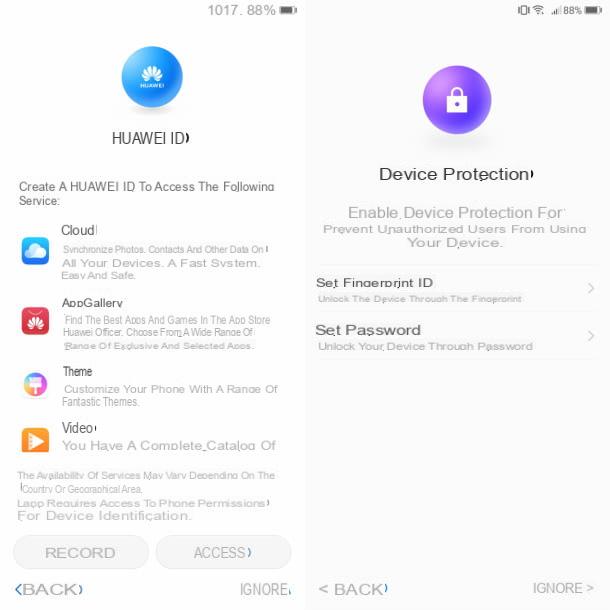
En sélectionnant la protection par mot de passe, vous pouvez choisir d'en définir un séquence défilement, un PIN ou un Mot de passe. Si vous voulez sauter cette étape, appuyez sur le libellé ignorer en bas à droite. Maintenant, appuyez sur le bouton Démarrer pour accéder à l'écran d'accueil, afin de terminer la configuration initiale du téléphone.
Certains smartphones Huawei ont la possibilité de configurer plusieurs comptes, pour personnaliser l'appareil en fonction de l'utilisateur qui l'utilise actuellement. Ce faisant, vous pouvez créer de vraies sessions avec des thèmes personnalisés et différentes applications, comme s'il s'agissait d'un smartphone différent de celui initialement configuré.
Grâce à une fonction spéciale, vous pouvez passer d'un compte à un autre très facilement. Pour ce faire, montez réglages > Utilisateurs et comptes > Utilisateurs et appuyez sur le bouton Ajouter des utilisateurs. Sur cet écran, vous pouvez gérer les accès et les différentes fonctions à activer sur les comptes.
connexion Internet
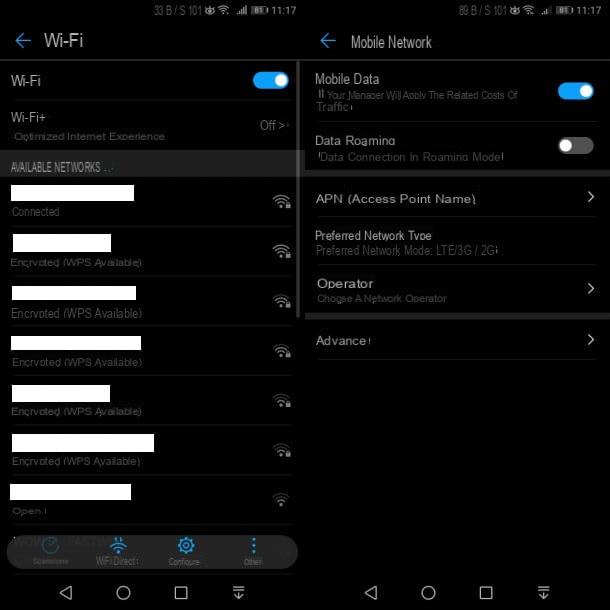
Avant d'effectuer toute opération sur votre smartphone, il est important d'activer un connexion Internet. Cette opération est généralement effectuée lors de la phase de configuration initiale mais, au cas où vous auriez sauté l'écran dédié, vous pourrez accéder à Internet ultérieurement.
Pour ce faire, lancez l'application réglages (L 'icône avec un engrenage) que vous trouvez sur l'écran d'accueil et appuyez sur l'élément Sans fil et réseaux. Pour configurer une connexion Wi-Fi, appuyez sur le libellé Wi-Fi et passer de SUR a ON le levier à la voix Wi-Fi. À ce stade, sélectionnez le réseau auquel vous souhaitez vous connecter en saisissant le mot de passe qui lui est associé.
Si, par contre, vous souhaitez utiliser le réseau de données SIM, toujours dans les paramètres du smartphone, appuyez sur les éléments Sans fil et réseaux > Réseau mobile et déplacer le levier de SUR a ON en correspondance avec le libellé Données mobiles. Vous pouvez également décider de sélectionner le type de réseau auquel vous souhaitez vous connecter en choisissant l'élément Type de réseau préféré: vous pouvez choisir entre 2G, 3G e LTE, en optant pour la configuration qui correspond le mieux à vos besoins.
Si vous souhaitez en savoir plus sur la façon de connecter un smartphone à un réseau Wi-Fi ou au réseau mobile SIM, je vous propose de lire ce guide.
Sauvegarde et synchronisation
Après avoir effectué la configuration initiale et connecté à Internet, l'étape suivante consiste à configurer les options sauvegarde et synchronisation avec le compte Google et, si vous préférez, aussi avec celui de Huawei. Allons-y dans l'ordre.
Pour sauvegarder et synchroniser, vous devez d'abord avoir ajouté un compte Google à votre smartphone. Si vous n'avez pas effectué cette opération lors de la phase de configuration initiale de l'appareil, allez dans le menu réglages (L 'icône avec un engrenage situé sur l'écran d'accueil) et appuie sur les éléments Utilisateurs et comptes > Ajouter un compte > Google. Un écran s'affichera avec l'assistant pour vous connecter à un compte Google existant ou pour en créer un nouveau (Compte Crea ONU).
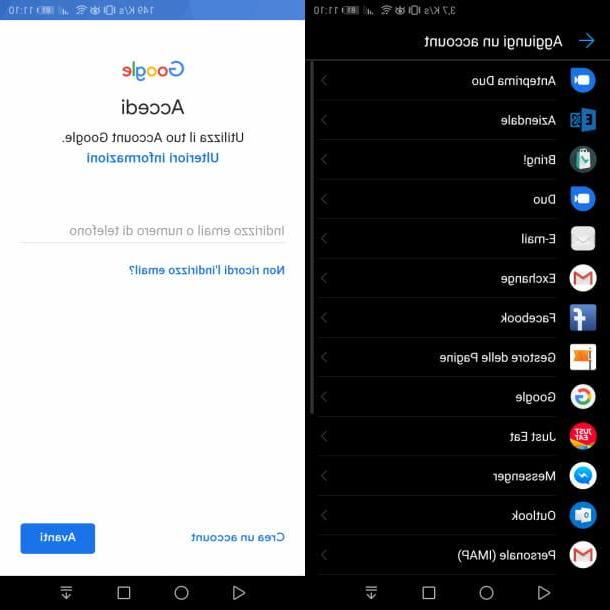
Pour gérer la sauvegarde et la synchronisation avec votre compte Google, appuyez sur réglages > Utilisateurs et comptes > Google > [compte tuo] et déplacer les leviers de SUR a ON à côté de tous les éléments que vous souhaitez synchroniser, tels que le calendrierle contacts ou email. Une fois cela fait, appuyez sur l'icône Synchronisez maintenant pour forcer la synchronisation.
En faisant cela, toutes les données de votre compte Google ou celles que vous ajoutez comme nouvelles seront synchronisées pour être disponibles sur d'autres appareils ou sur le même téléphone, au cas où vous auriez besoin de remplacer votre smartphone ou de le restaurer aux paramètres d'usine.
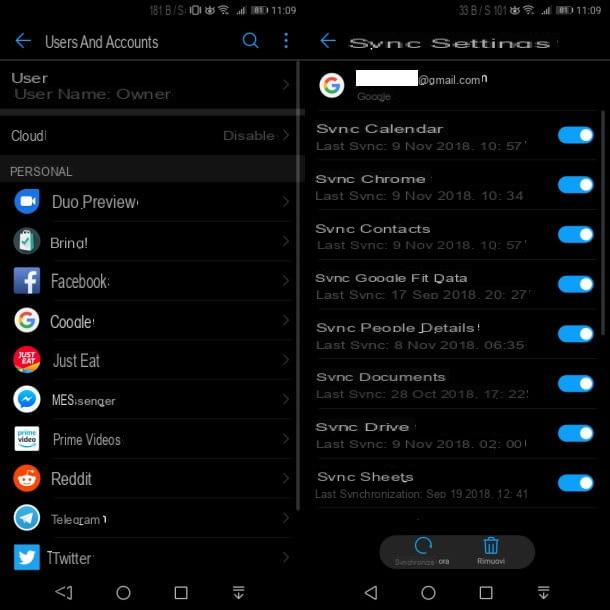
Pour certaines données, cependant, l'utilisation d'applications spécifiques est requise pour stocker les données. Par exemple, si vous avez des documents, vous pouvez utiliser le Google Drive, qui offre 15 GB d'espace libre pour stocker vos documents. Si vous souhaitez savoir comment fonctionne Google Drive et comment sauvegarder et synchroniser des documents avec ce service, je vous propose de lire mon guide dédié à ce sujet.
Dans le cas des photos et des vidéos, cependant, via le Google Photos vous pouvez effectuer une sauvegarde gratuite et illimitée de ces fichiers multimédias si vous choisissez l'option haute qualité, qui permet des téléchargements avec une résolution allant jusqu'à 16MP pour les photos et 1080p pour les vidéos. Si vous souhaitez en savoir plus sur l'utilisation de Google Photos, je vous suggère de lire ce guide.
Enfin, sachez que Huawei vous permet d'accéder à certains de ses services exclusifs de sauvegarde et de synchronisation des données via un compte dédié. Si vous n'avez pas encore créé dans la phase de configuration initiale, appuyez sur l'application réglages et appuyez sur l'élément Connectez-vous avec l'identifiant Huawei. Saisissez ensuite vos données de connexion puis appuyez sur le bouton Accéder, ou appuie sur le libellé Inscription pour créer un nouveau compte, en suivant l'assistant.
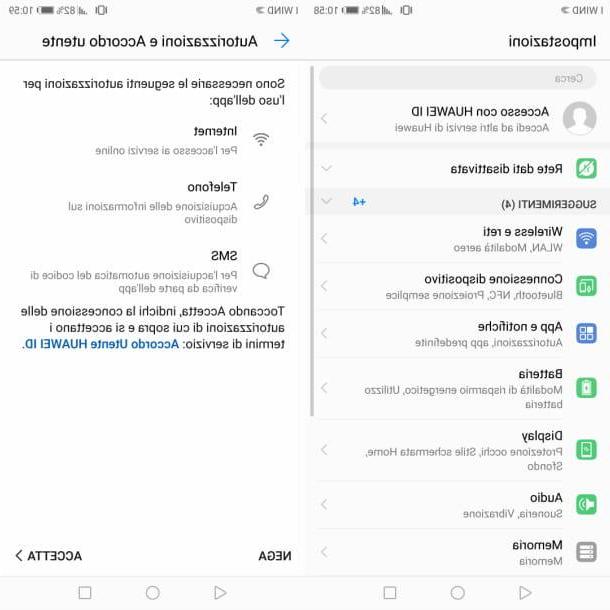
Huawei met à disposition 5 GB d'espace libre pour stocker vos données, telles que des fichiers multimédias, des contacts ou des documents. Aller au menu réglages > [votre identifiant Huawei] > Cloud et appuyez sur les différents éléments pour lesquels vous souhaitez activer la sauvegarde des données.
Si l'espace n'est pas adapté à vos besoins, appuyez sur les éléments Gestion de la mémoire > Améliorez votre espace cloud, en achetant l'un des plans disponibles à partir de 0,99 € / mois / 50 GB d'espace supplémentaire et jusqu'à 9,99 € / mois / 2 TB.
Comme alternative aux sujets dont j'ai parlé dans les paragraphes précédents, vous pouvez également consulter mon guide sur la sauvegarde sur Android, dans lequel je vous parle également d'outils tiers qui peuvent le faire pour vous.
Personnalisation du thème et des sonneries
Pour personnaliser l'interface utilisateur du smartphone Huawei, vous pouvez utiliser les différentes fonctions disponibles sur l'appareil. Par exemple, si vous souhaitez modifier le thème, appuyez sur l'application Thèmes que vous trouvez sur l'écran d'accueil et sélectionnez l'un des produits gratuits ou payants que vous trouverez dans la boutique Huawei. A l'aide de la barre du bas, vous pouvez également modifier la police du caractère (onglet caractère) ou simplement l'arrière-plan de l'écran d'accueil ou de l'écran de verrouillage (onglet Fonds d'écran).
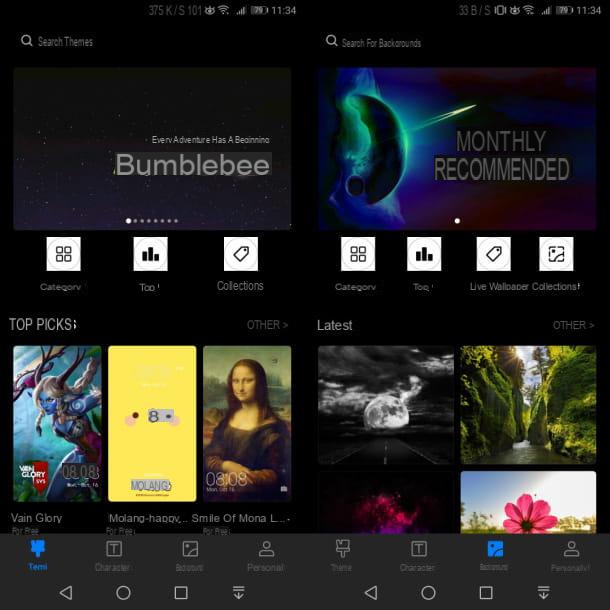
Vous pouvez également utiliser n'importe quel thème ou icône personnalisé présent sur le Google Play Store. Lancez simplement l'application Play Store situé sur l'écran d'accueil, appuyez sur l'onglet Accueil puis sur celui nommé Catégories, puis en sélectionnant l'élément Personnalisation. De cette façon, vous pouvez accéder aux nombreux lanceurs, fonds d'écran et applications qui vous permettent de personnaliser votre smartphone Android.
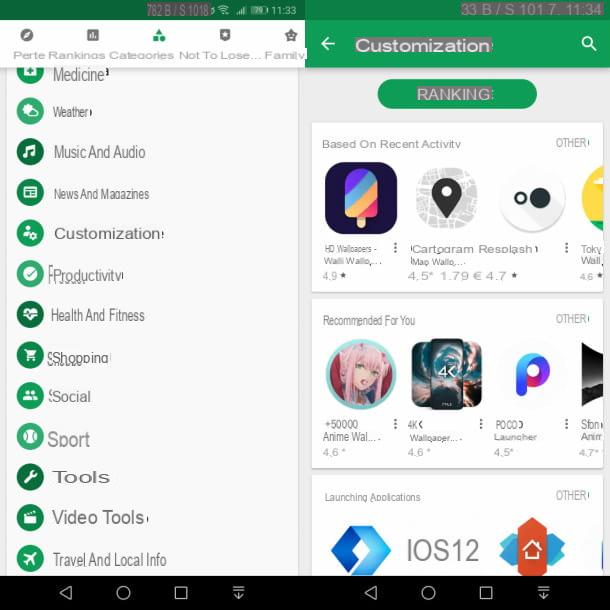
Au lieu de cela, pour changer la sonnerie, allez dans le menu réglages > Audio > Sonnerie de téléphone et sélectionnez l'onglet sonneries choisir une mélodie parmi celles par défaut ; sinon, appuyez sur l'onglet Musique (dans les archives) pour afficher tous les fichiers audio dans la mémoire de l'appareil.
Si vous voulez savoir comment transférer des fichiers musicaux sur votre smartphone, je vous suggère de lire ce guide. Alternativement, vous pouvez utiliser certaines applications qui vous permettent de parcourir leur riche base de données de sonneries qui peuvent vous convenir. À cet égard, je vous suggère de lire mon guide sur la façon de télécharger des sonneries sur Android.
Enfin, je vous suggère de lire mon guide sur la personnalisation d'un téléphone, dans lequel je vous montre quelques lanceurs qui peuvent le faire pour vous.
Gestion des applications et de la mémoire
Si vous avez correctement configuré un compte Google, dont je vous ai parlé dans ce chapitre, vous pouvez télécharger les nombreuses applications sur le Play Store. Ce que vous devez faire est simplement de lancer l'application Play Store, que vous trouverez sur l'écran d'accueil, et utilisez les différents onglets pour télécharger des applications ou des jeux.
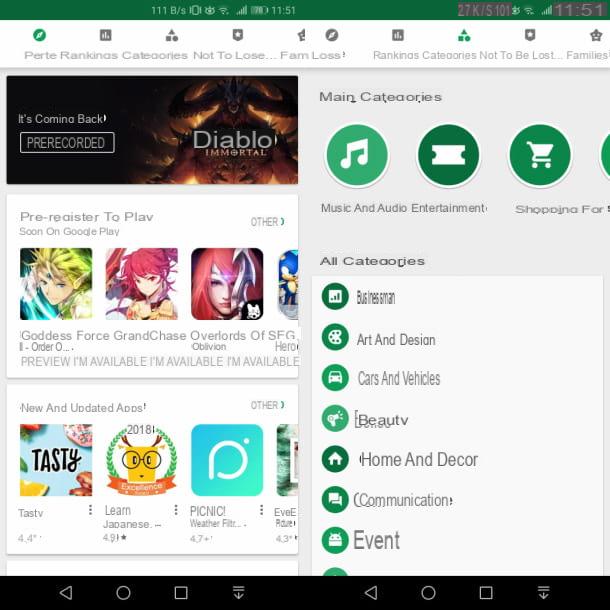
La plupart des applications du Google Store sont gratuites, mais vous pouvez en rencontrer d'autres qui sont payantes. Dans ce dernier cas, vous devrez mettre en place un mode de paiement. Cette opération est effectuée lorsque, après avoir ouvert la carte de l'application payante que vous souhaitez acheter, appuyez sur le bouton qui affiche le montant.
Dans l'écran que vous voyez, sélectionnez comment acheter l'application : via le crédit téléphonique (si pris en charge) un carte de crédit ou de débit, PayPal ou code prépayé. Une fois achetée, l'application sera disponible pour le téléchargement et l'installation. Si vous souhaitez savoir quelles applications utiles vous pouvez télécharger sur votre smartphone Huawei, je vous recommande de lire mon guide sur les meilleures applications Android gratuites.
Huawei a également développé une application propriétaire, appelée Galerie d'applications, qui représente un app store alternatif à celui de Google. Son fonctionnement est très similaire à ce que j'ai indiqué dans le paragraphe précédent pour le Google Play Store.
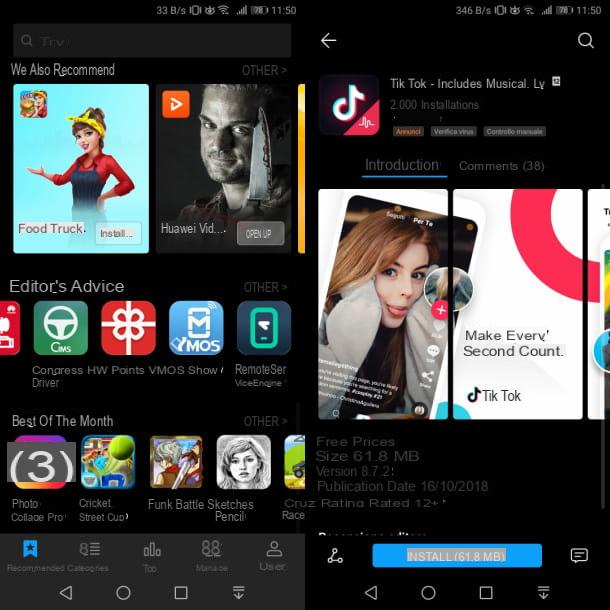
Pour voir l'espace actuellement occupé par les différentes applications installées et les données personnelles, allez dans le menu réglages > mémoire. Dans l'onglet qui vous est présenté, vous pouvez voir l'espace occupé par les différents types de données. En tapant sur l'élément Nettoyage des archives, vous pouvez libérer de l'espace occupé par des données ou des applications inutilisées. Cependant, assurez-vous d'avoir sauvegardé au préalable, au cas où vous supprimeriez des données par erreur.
Si vous souhaitez en savoir plus sur la gestion de l'espace sur un smartphone Android, je vous suggère de lire les conseils que vous pouvez trouver dans ce guide.
Mises à jour
Le smartphone Android envoie une notification chaque fois qu'il y a une mise à jour du système ou une mise à jour des applications installées. Pour les mises à jour du système, une notification s'affiche demandant l'intervention de l'utilisateur pour installer la nouvelle version. Pour les applications, cependant, la mise à jour est effectuée automatiquement si le smartphone est connecté au réseau Wi-Fi ou est en charge.
Si vous souhaitez vérifier manuellement si une nouvelle mise à jour est disponible pour le système d'exploitation Android, ouvrez le menu réglages et sélectionnez les éléments Système > Mise à jour du système. La vérification commencera et, en cas de nouvelle mise à jour, il vous sera demandé si vous souhaitez l'installer ou non. Si l'appareil est connecté au réseau de données, cependant, il est également nécessaire de consentir au téléchargement des fichiers d'installation.

Pour les applications, vous pouvez personnaliser la méthode de mise à jour en la rendant manuelle ou automatique. Pour ce faire, lancez l'application Play Store et appuyez sur l'icône ☰, situé en haut à gauche. Dans l'écran qui s'affiche, sélectionnez l'élément réglages puis appuie sur le libellé Mise à jour automatique de l'application.
Choisissez ensuite si vous souhaitez effectuer la mise à jour manuellement (Ne pas mettre à jour automatiquement les applications), uniquement en Wi-Fi (Uniquement via Wi-Fi) ou même avec le réseau mobile (Sur n'importe quel réseau).

En appuyant sur l'icône ☰ et en sélectionnant l'article Le mie app ei miei giochi, via la carte Mises à jour, vous pouvez voir la liste des applications qui doivent être mises à jour. Appuyez sur rafraîchir tous ou appuyez sur le bouton rafraîchir sur les applications individuelles que vous souhaitez mettre à jour.
Au lieu de désactiver complètement les mises à jour automatiques, vous pouvez choisir de les désactiver sur des applications individuelles. Pour ce faire, à travers le Play Store, accédez à la fiche de l'application, recherchez-la à l'aide du moteur de recherche en haut, appuyez sur l'icône ⋮ et enfin décocher la case Mise à jour automatique.
Réinitialiser aux paramètres d'usine
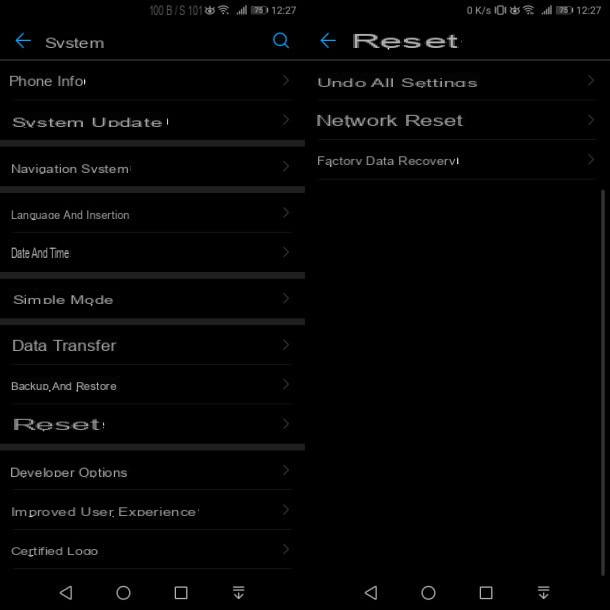
Si vous rencontrez des problèmes sur votre smartphone et que je dois restaurer l'appareil aux paramètres d'usine, je vous recommande d'effectuer d'abord un sauvegarde de données, dont je vous ai parlé dans ce chapitre.
Ensuite, pour continuer, ouvrez l'application réglages et sélectionnez les éléments Système > Réimpostation. Choisissez ensuite de supprimer ou non les paramètres liés au réseau et à la sécurité du smartphone (Annuler tous les paramètres), effacez la configuration du Wi-Fi, des données mobiles et du Bluetooth (Réinitialisation du réseau) ou réinitialiser le téléphone aux paramètres d'usine (Réinitialisation des données d'usine).
Une fois ce dernier paramètre sélectionné, toutes les données personnelles stockées dans la mémoire du smartphone seront supprimées. Cependant, si vous décochez la case Supprimer l'archive interne, les fichiers multimédias tels que les photos, les vidéos et la musique ne seront pas supprimés. Vous pouvez également utiliser d'autres méthodes pour réinitialiser un smartphone Huawei, en fonction du problème que vous rencontrez. À cet égard, je vous suggère de lire mon guide sur la façon de réinitialiser Huawei.
Comment configurer un smartphone Huawei














